Se abbiamo deciso di abbandonare Windows e optare per Linux come sistema operativo, possiamo scegliere tra un'ampia gamma di opzioni, Ubuntu essendo uno dei più popolari. Durante il suo processo di installazione è possibile selezionare la nostra lingua predefinita, che facilita il lavoro. Tuttavia, poiché esiste la possibilità di utilizzare più lingue, è interessante sapere come cambiarlo una volta installato Ubuntu, cosa che esamineremo in seguito.
Sia che la distribuzione che abbiamo scaricato installi il sistema operativo in inglese, a causa di un errore nell'immagine del disco o semplicemente perché abbiamo commesso un errore durante la selezione della lingua durante l'installazione, non dobbiamo preoccuparci , poiché vedremo i passaggi necessari per poterlo mettere in spagnolo o in un'altra lingua.

Cambia lingua in Ubuntu
La modifica della lingua in Ubuntu è possibile sia dalla sua sezione di configurazione che dalla riga di comando dal Terminale, come esamineremo di seguito.
Dalle impostazioni di sistema
Se abbiamo installato Ubuntu e per impostazione predefinita appare in inglese, non dobbiamo preoccuparci perché possiamo installare e cambiare la lingua spagnola con pochi semplici passaggi. La prima cosa che faremo è cliccare sull'icona con una freccia in basso che troviamo nella parte in alto a destra dello schermo. Si aprirà un piccolo menu a discesa in cui faremo clic su Impostazioni profilo .
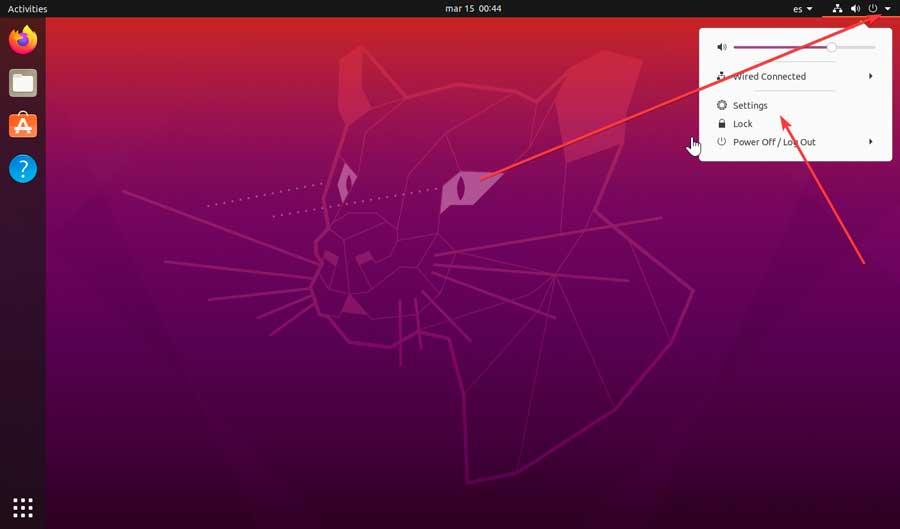
Nella nuova finestra che appare, andiamo alla barra a sinistra e individuiamo il file Regione e lega sezione in basso e fare clic su di essa. Ciò farà sì che la lingua corrente, l'inglese, venga visualizzata sulla destra. Per poterlo mettere in spagnolo sarà necessario aggiungerlo, quindi dobbiamo fare clic su Gestisci le lingue installate .
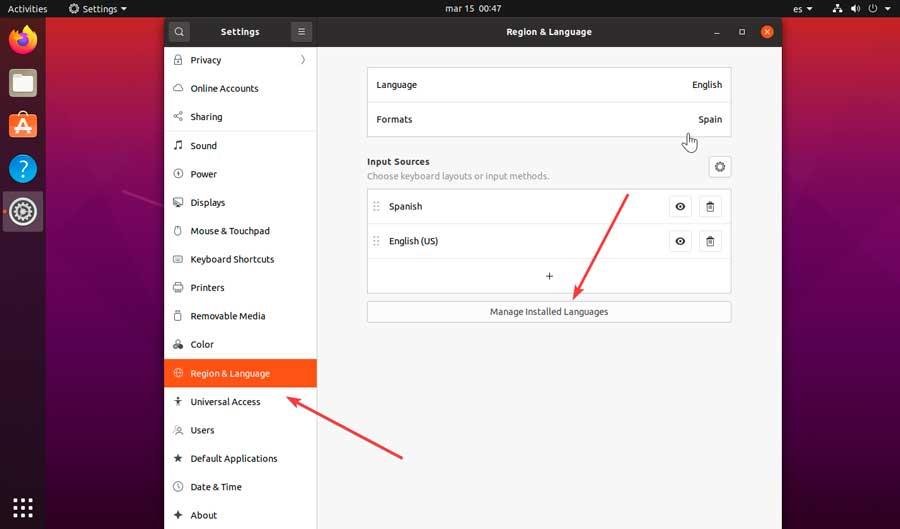
Si aprirà una nuova finestra in cui potremo vedere le lingue supportate da Ubuntu e come aggiungerle o rimuoverle, se necessario. Per fare ciò, dobbiamo fare clic su Installa/Rimuovi lingue pulsante e il sistema ci chiederà di autenticarci per continuare.
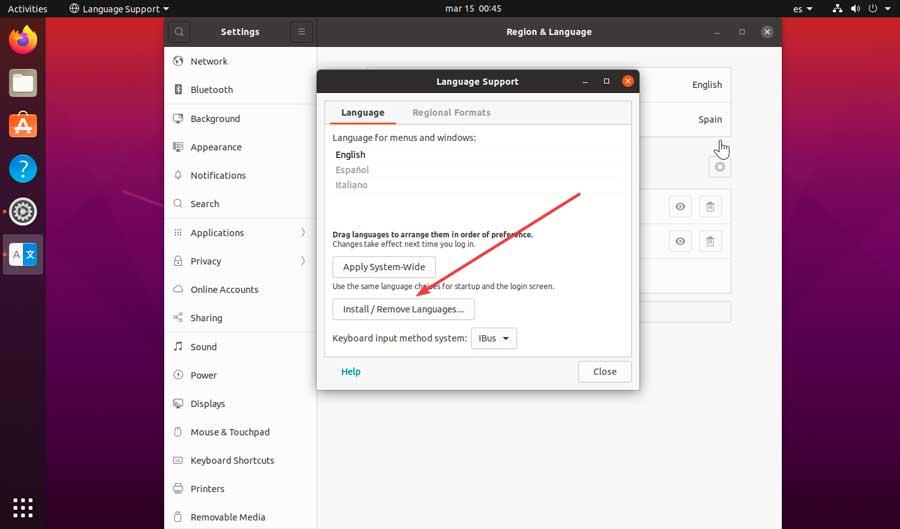
Nella nuova finestra che apparirà, selezioniamo Spagnolo (o passare a un'altra lingua). Successivamente, segniamo il Installato casella e fare clic su APPLICA pulsante per avviare il download, qualcosa che durerà alcuni secondi.
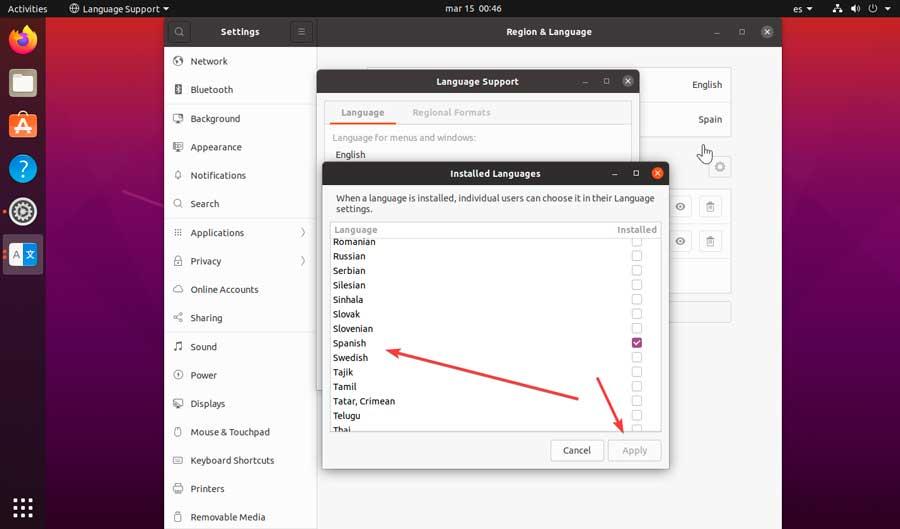
Torneremo ora al Supporto lingue finestra in cui faremo clic su Formati regionali scheda, selezionare "Spagnolo (Spagna)" e quindi fare clic Applicare a livello di sistema . Infine, fai clic sul file Chiudi pulsante.
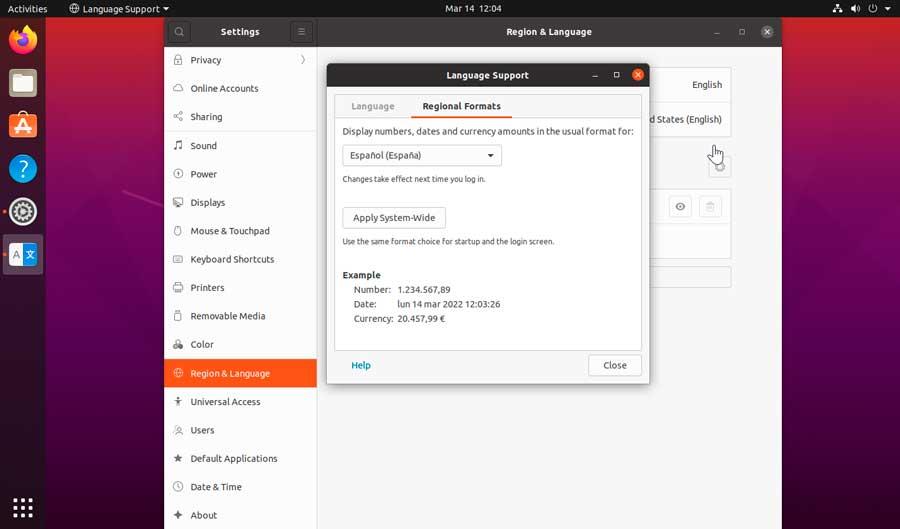
Ora, di nuovo nel Finestra Regione e lingua, fare clic sul Lingua sezione, si aprirà una nuova finestra, su cui faremo clic Spagnolo e poi su Seleziona .
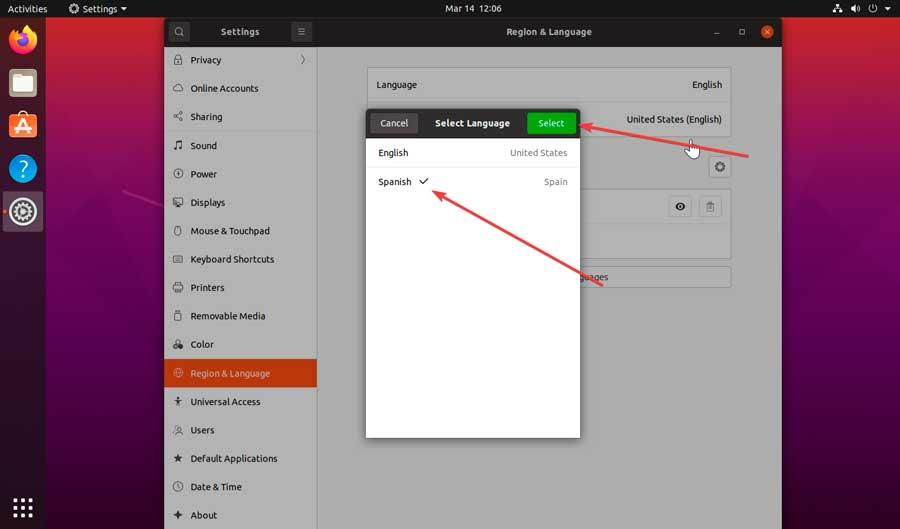
Quindi clicchiamo su formati . Qui, selezioniamo Spagna e poi sul Fatto pulsante. Ora non ci resta che cliccare sul verde Ricomincia per riavviare il sistema e che le modifiche siano applicate correttamente.
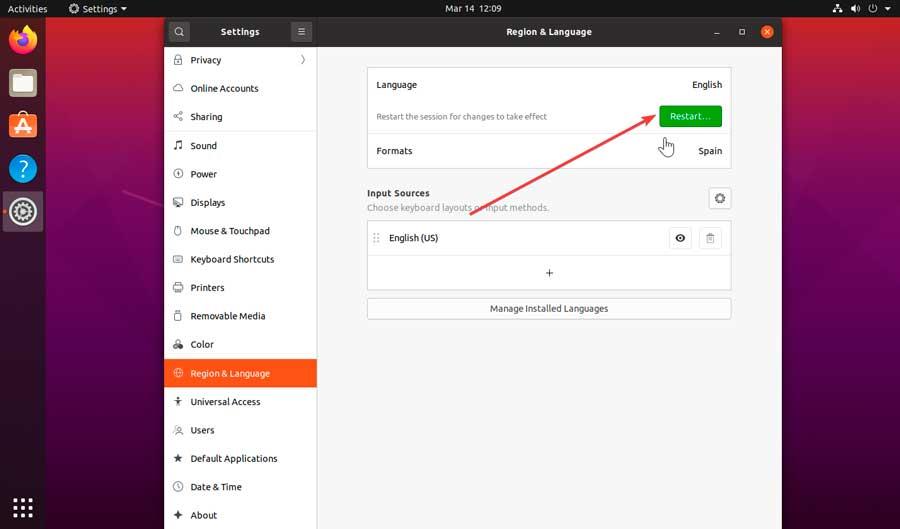
Una volta riavviato, abbiamo già configurato Ubuntu in spagnolo e apparirà una finestra che ci chiede se vogliamo aggiornare le cartelle alla nostra lingua attuale, quindi facciamo clic sul Aggiorna nomi pulsante e il processo sarà terminato.
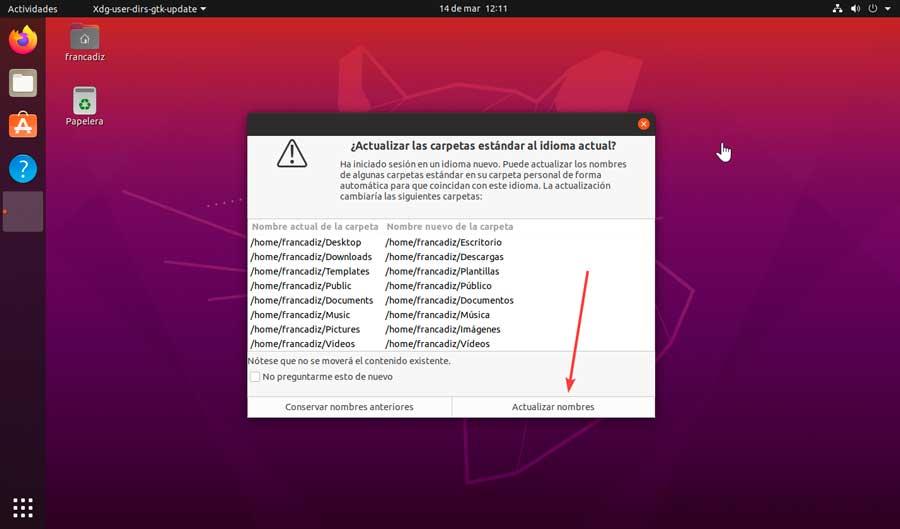
Metti la lingua in spagnolo usando il Terminale
Il modo più classico per eseguire azioni in un sistema operativo Linux è eseguirle tramite il Terminale. È una console di comando che può sembrare simile al prompt dei comandi di Windows oa PowerShell, ma è molto più avanzata di queste. Viene utilizzato soprattutto da utenti avanzati per controllare l'intero sistema. Inoltre, è appositamente progettato per eseguire azioni che deve essere effettuato tramite comandi poiché non è possibile eseguirli tramite l'interfaccia grafica.
Ecco perché da qui possiamo anche installare i Language Pack di Linux per poterli utilizzare in spagnolo. Per eseguirlo, fai clic sul cassetto delle applicazioni in basso a sinistra. Quindi clicchiamo su Utilità . Infine, selezioniamo il terminal .
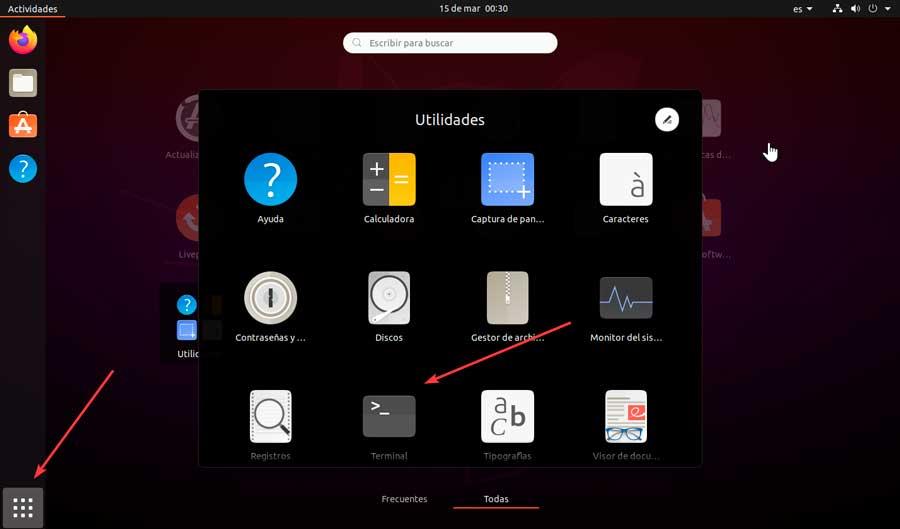
Ora, dobbiamo scrivere i seguenti comandi singolarmente premendo Invio per eseguirli:
$ sudo apt-get install language-pack-es $ sudo apt-get install language-pack-es-base $ sudo apt-get install language-support-es
Ora vedremo i comandi da eseguire per installare i dizionari in spagnolo. Allo stesso modo, li installiamo singolarmente premendo Invio.
$ sudo apt-get install aspell-es $ sudo apt-get install myspell-es
Successivamente, possiamo riconfigurare la lingua nel sistema e inserirla in spagnolo con il seguente comando:
$ sudo dkpg-reconfigure locales
Nel momento in cui eseguiamo questo comando, si aprirà una finestra per confermare tale operazione e ci darà la possibilità di scegliere la lingua che vogliamo installare nel sistema. Qui dobbiamo scegliere l'opzione _ES.UTF-8 e accetta. Fatto ciò, accettiamo e riavviamo il sistema in modo che le modifiche vengano applicate e sia già disponibile in spagnolo.
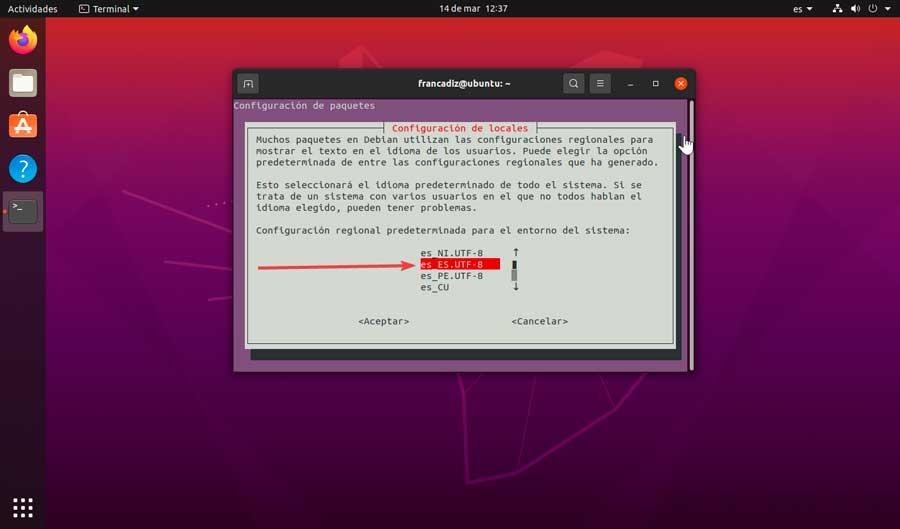
Cambia il layout della tastiera
Quando installiamo un sistema operativo come Ubuntu, possiamo trovarci con la spiacevole sorpresa che la tastiera non funzioni correttamente. Se vediamo che il tasto Ñ non funziona o che i simboli sono alterati è perché lo abbiamo configurato in un'altra lingua, possibilmente in inglese.
Per cambiarlo, faremo clic sulla casella tratteggiata situata in basso a sinistra dello schermo, che aprirà un menu in cui dobbiamo selezionare il Configurazione opzione.
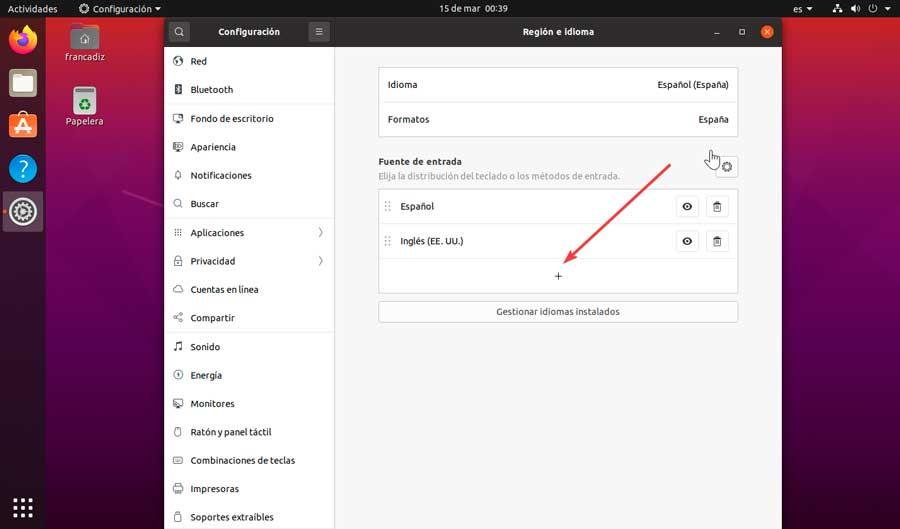
Nella nuova voce che appare vedremo il Sorgente di ingresso sezione, da dove potremo scegliere il layout della tastiera o i metodi di input. Qui avremo sicuramente l'inglese impostato, quindi dobbiamo aggiungere lo spagnolo per poterlo cambiare. Questo è qualcosa che possiamo fare facendo clic sull'icona con a più (+) simbolo.
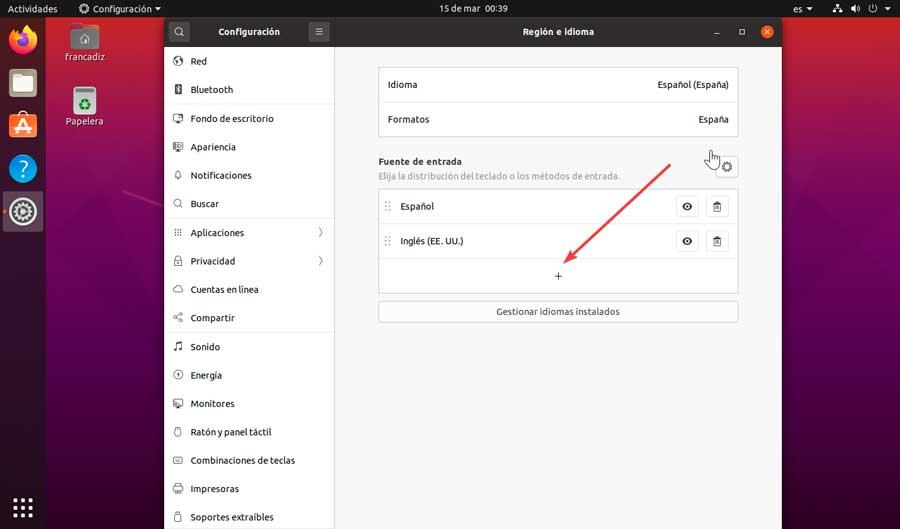
Ora apparirà una nuova finestra da cui scegliere e aggiungere la sorgente di input, quindi selezioniamo “Spagnolo (Spagna)” e fare clic sul Aggiungi pulsante.
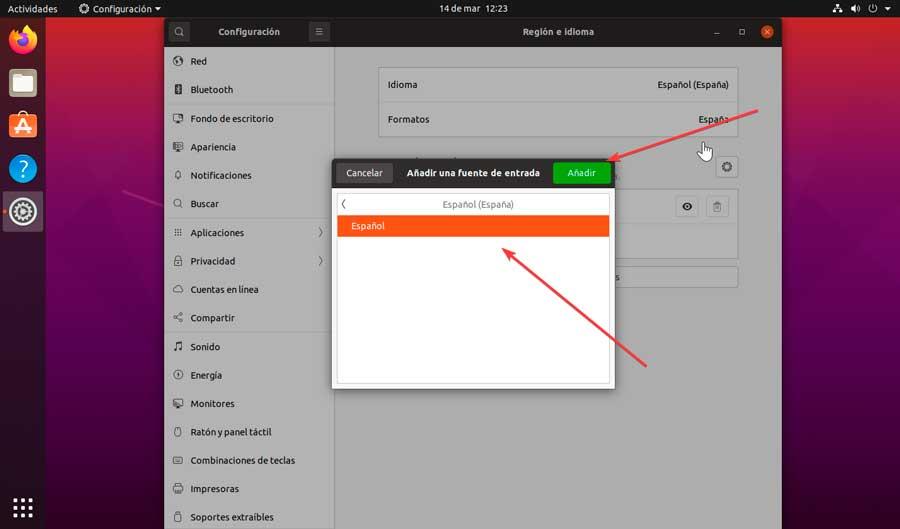
Ora non ci resta che trascinare la lingua "Spagnolo" sopra la lingua inglese o semplicemente cancellarla facendo clic sull'icona del cestino. In questo modo, abbiamo solo quello che ci interessa. Fatto ciò, fai clic sulla X per chiudere la finestra.
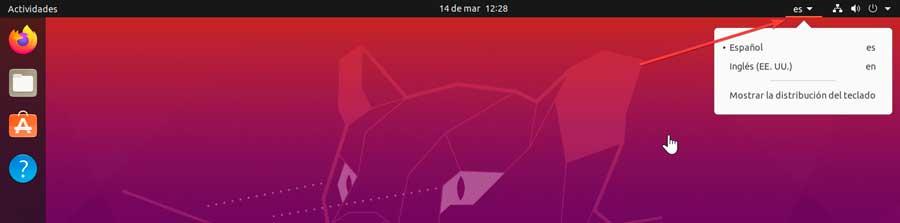
Infine, dobbiamo notare che "è" appare insieme a una freccia giù in alto a destra. Questo ci dice che la lingua di input è lo spagnolo. Se appare in, premi e scegli il "Spagnolo" opzione.